win10别人听不见我说话解决方法 win10别人听不到我说话怎么办
更新时间:2022-11-09 16:08:18作者:runxin
有些用户有时使用的台式win10电脑,因此当用户需要进行语音通讯时,则需要借助其它工具来充当麦克风进行交流,可是最近有用户反馈自己win10电脑中语音说话时别人总是听不见,对此win10别人听不到我说话怎么办呢?这里小编就来告诉大家win10别人听不见我说话解决方法。
具体方法:
1.在左下角的win10别人听不到我说话标志中找到“设置”,点击进入。
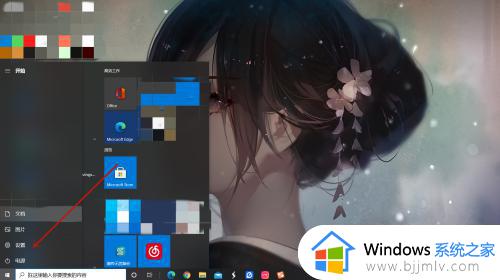
2.选择第一个功能“系统”,点击进入系统界面。
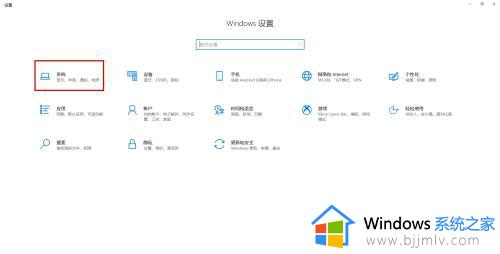
3.在左侧的功能区中找到”声音“,点击进入声音设置。
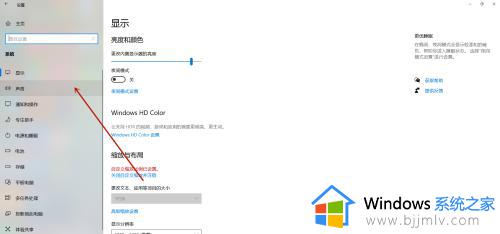
4.在右上方找到”麦克风隐私设置“,点击进入。
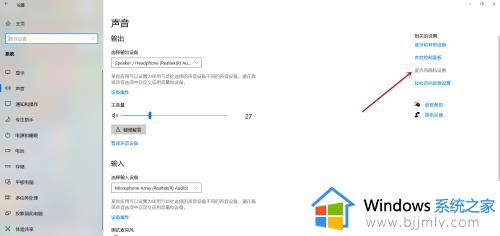
5.如图所示,打开麦克风,再次刷新电脑,电脑就有声音了。
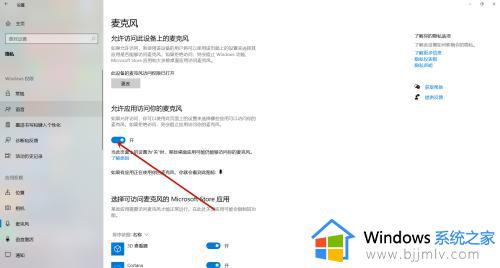
上述就是小编教大家的win10别人听不见我说话解决方法了,有出现这种现象的小伙伴不妨根据小编的方法来解决吧,希望能够对大家有所帮助。
win10别人听不见我说话解决方法 win10别人听不到我说话怎么办相关教程
- win10对方听到我电脑游戏声音怎么办 win10别人能听到我的游戏声音处理方法
- win10别人访问不了我的电脑怎么办 win10 别人不能访问我的电脑如何修复
- win10怎么设置人脸识别解锁 win10设置人脸识别解锁开机方法
- 鼠标到处乱跑不听使唤win10怎么办 win10鼠标不听使唤一直乱动处理方法
- win10设置人脸识别方法 win10怎么开启人脸识别
- 炉石传说进不去游戏怎么办win10 win10炉石传进不去说如何解决
- win10麦克风没声音怎么办 win10麦克风说话没有声音如何修复
- win10找不到powershell文件怎么办 win10电脑说找不到文件powershell处理方法
- win10查看别人共享文件怎么操作 win10怎么查看别人共享文件
- win10找不到自家wifi网络怎么办 win10找不到家里wifi,能找到别人的修复方法
- win10如何看是否激活成功?怎么看win10是否激活状态
- win10怎么调语言设置 win10语言设置教程
- win10如何开启数据执行保护模式 win10怎么打开数据执行保护功能
- windows10怎么改文件属性 win10如何修改文件属性
- win10网络适配器驱动未检测到怎么办 win10未检测网络适配器的驱动程序处理方法
- win10的快速启动关闭设置方法 win10系统的快速启动怎么关闭
热门推荐
win10系统教程推荐
- 1 windows10怎么改名字 如何更改Windows10用户名
- 2 win10如何扩大c盘容量 win10怎么扩大c盘空间
- 3 windows10怎么改壁纸 更改win10桌面背景的步骤
- 4 win10显示扬声器未接入设备怎么办 win10电脑显示扬声器未接入处理方法
- 5 win10新建文件夹不见了怎么办 win10系统新建文件夹没有处理方法
- 6 windows10怎么不让电脑锁屏 win10系统如何彻底关掉自动锁屏
- 7 win10无线投屏搜索不到电视怎么办 win10无线投屏搜索不到电视如何处理
- 8 win10怎么备份磁盘的所有东西?win10如何备份磁盘文件数据
- 9 win10怎么把麦克风声音调大 win10如何把麦克风音量调大
- 10 win10看硬盘信息怎么查询 win10在哪里看硬盘信息
win10系统推荐